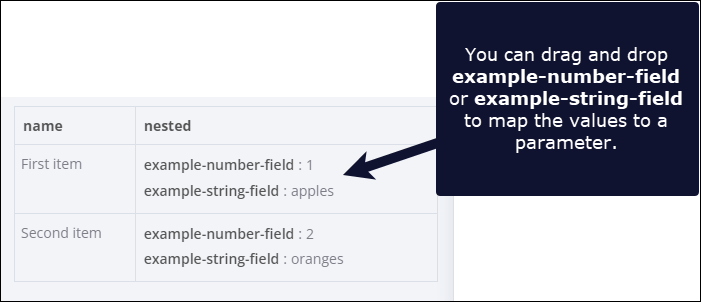Mapping in the UI#
Data mapping หมายถึงการอ้างอิงข้อมูลจาก node ก่อนหน้า ไม่รวมถึงการเปลี่ยนแปลง (transform) ข้อมูล เป็นเพียงการอ้างอิงเท่านั้น
คุณสามารถ map ข้อมูลได้ด้วยวิธีต่อไปนี้:
- การใช้ expressions editor
- โดยการลากและวางข้อมูลจาก INPUT ไปยัง parameters วิธีนี้จะสร้าง expression ให้คุณโดยอัตโนมัติ
สำหรับข้อมูลเกี่ยวกับข้อผิดพลาดในการ map และการ link item โปรดดูที่ Item linking errors
How to drag and drop data#
- Run workflow ของคุณเพื่อโหลดข้อมูล
- เปิด node ที่คุณต้องการ map ข้อมูล
- คุณสามารถ map ในมุมมอง table, JSON และ schema:
- ในมุมมอง table: คลิกค้างที่หัวตารางเพื่อ map ข้อมูลระดับบนสุด หรือคลิกค้างที่ field ในตารางเพื่อ map ข้อมูลที่ซ้อนกัน (nested data)
- ในมุมมอง JSON: คลิกค้างที่ key
- ในมุมมอง schema: คลิกค้างที่ key
- ลาก item ไปยัง field ที่คุณต้องการใช้ข้อมูล
Understand what you're mapping with drag and drop#
Data mapping จะ map เส้นทางของ key (key path) และโหลดค่าของ key นั้นไปยัง field ตัวอย่างเช่น หากมีข้อมูลดังต่อไปนี้:
1 2 3 4 5 6 | |
คุณสามารถ map fruit โดยการลากและวาง fruit จาก INPUT ไปยัง field ที่คุณต้องการใช้ค่าของมัน การทำเช่นนี้จะสร้าง expression {{ $json.fruit }} ขึ้นมา เมื่อ node วนซ้ำ (iterate) ผ่าน input item ค่าของ field จะกลายเป็นค่าของ fruit สำหรับแต่ละ item
Understand nested data#
หากมีข้อมูลดังต่อไปนี้:
1 2 3 4 5 6 7 8 9 10 11 12 13 14 15 16 | |
n8n จะแสดงข้อมูลในรูปแบบตารางดังนี้: